Tilbakestill Microsoft Store-bufferen for å tømme oppbygging
- Feilkoden 0x80004003 kan vises når du prøver å starte Microsoft Store, som hindrer deg i å laste ned apper.
- Hvis du har kommet over en slik feil, kan tilbakestilling av Windows-oppdateringskomponentene hjelpe deg med å få tilgang til og laste ned apper igjen.

XINSTALLER VED Å KLIKKE LAST NED FILEN
Denne programvaren vil reparere vanlige datamaskinfeil, beskytte deg mot filtap, skadelig programvare, maskinvarefeil og optimalisere PC-en for maksimal ytelse. Løs PC-problemer og fjern virus nå i tre enkle trinn:
- Last ned Restoro PC Repair Tool som følger med patentert teknologi (patent tilgjengelig her).
- Klikk Start søk for å finne Windows-problemer som kan forårsake PC-problemer.
- Klikk Reparer alle for å fikse problemer som påvirker datamaskinens sikkerhet og ytelse.
- Restoro er lastet ned av 0 lesere denne måneden.
Hver Windows-bruker har sin favorittapp, men Microsoft Store
bør være øverst på listen fordi du kanskje ikke kan laste ned andre apper uten den. Riktignok kan du fortsatt sidelast apper på Windows 11, men dette er en risiko.Apper lastet ned fra Microsoft Store har bestått strenge kontroller som sikrer at de er trygge. Feilen 0x80004003 kan imidlertid være frustrerende, siden den hindrer brukere i å laste ned apper. Hvis du har støtt på denne feilen, deler vi hvordan du kan omgå den i denne artikkelen.
Hva betyr denne feilkoden, 0x80004003?
Feilkoden 0x80004003 oppstår når brukere prøver å starte Microsoft Store-applikasjonen på sine Windows-PCer. Det kan utløses av én eller flere av følgende årsaker:
- Korrupt oppdatering – Hvis du nylig har oppdatert operativsystemet ditt, er det mulig at en av installasjonsfilene hadde et problem med å stoppe Microsoft Store fra å fungere.
- Bugs i appen – Det er også mulig at Microsoft Store på en eller annen måte har endt opp med en feil. Dette kan være gjennom Windows-oppdateringer eller oppdateringer i appen.
- Oppbygging av cache – Hvis du har brukt Microsoft Store en stund, kan for mye cache hindre deg i å starte appen.
Hvordan fikser jeg feilkode 0x80004003?
Før noen komplekse løsninger, prøv følgende grunnleggende kontroller først:
- Først, sørg for at du bruker en legitim kopi av Windows og at den er aktivert. Piratkopier får vanligvis ikke regelmessige oppdateringer og fungerer kanskje ikke like bra som originalversjonen.
- Se etter eventuelle Windows-oppdateringer og last ned og installer hvis tilgjengelig.
- Rull tilbake en tidligere Windows-oppdatering, spesielt hvis dette problemet startet etter oppdatering.
- Avinstaller alle nylig installerte apper som kan være i konflikt med Microsoft Store.
- Start PC-en på nytt for å eliminere eventuelle midlertidige filer som kan hindre Microsoft Store i å starte.
1. Kjør feilsøkingsprogrammet for Windows Store Apps
- Slå den Windows tasten og klikk på Innstillinger.

- Klikk på System og velg Feilsøking.
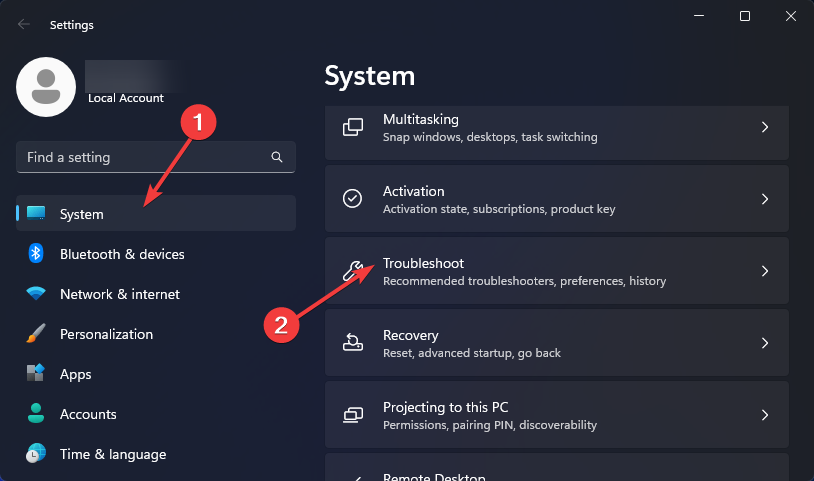
- Navigere til Andre feilsøkere.
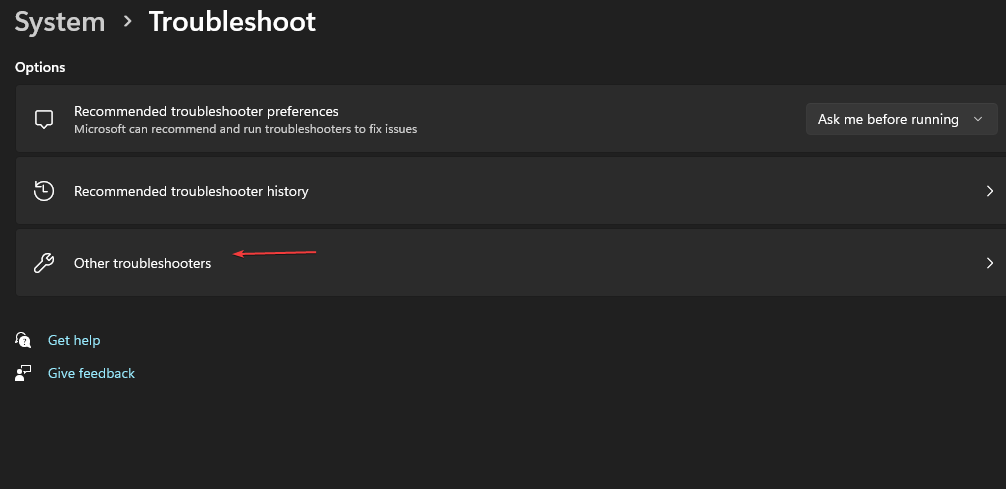
- Klikk på Løpe alternativ for Windows-oppdatering feilsøking.
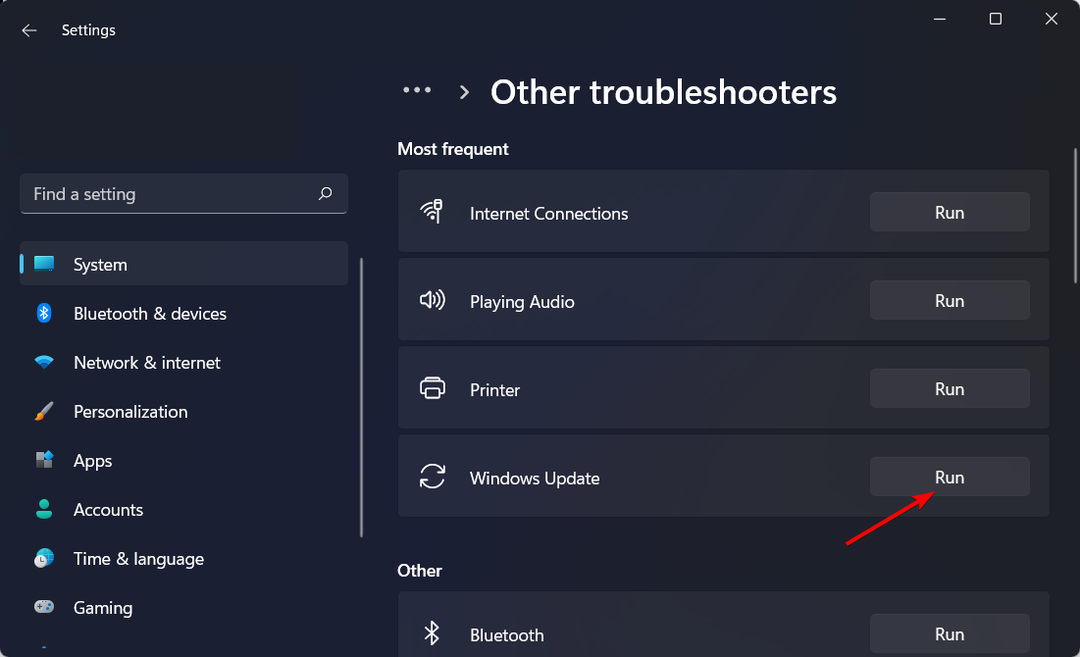
2. Kjør feilsøkingsprogrammet for Windows Update
- Slå den Windows tasten og klikk på Innstillinger.

- Klikk på System og velg Feilsøking.
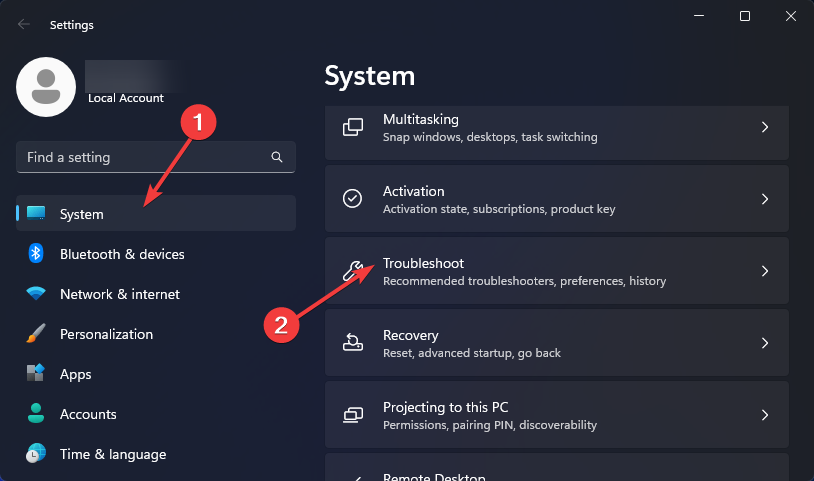
- Navigere til Andre feilsøkere.
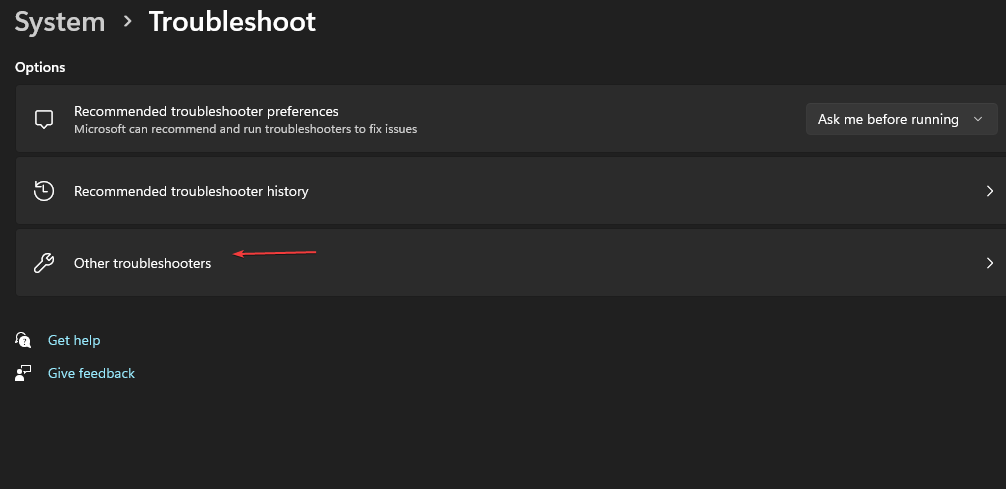
- Klikk på Løpe alternativ for Windows Store-apper feilsøking.
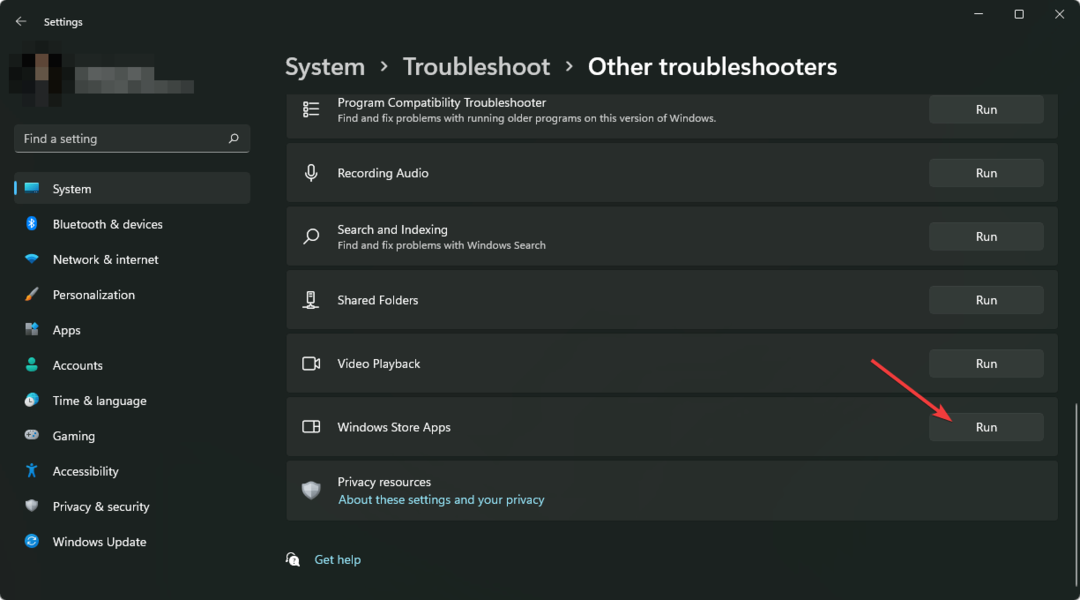
3. Deaktiver antivirus midlertidig
- Slå den Startmeny ikon, skriv Windows-sikkerhet i søkefeltet, og klikk Åpen.

- Klikk på Brannmur og nettverksbeskyttelse, og velg deretter Offentlig nettverk.

- Lokaliser Microsoft Defender brannmur og slå av-knappen.

4. Reparer Windows Store og oppdater komponenter
- Slå den Windows nøkkel, skriv cmd i søkefeltet, og klikk Kjør som administrator.

- Skriv inn følgende kommandoer og trykk Tast inn etter hver:
nettstoppbitsnettstopp wuauservnettstopp appidsvcnet stop cryptsvcDel "%ALLUSERSPROFILE%\Application Data\Microsoft\Network\Downloader\*.*"rmdir %systemroot%\SoftwareDistribution /S /Qrmdir %systemroot%\system32\catroot2 /S /Qregsvr32.exe /s atl.dll regsvr32.exe /s urlmon.dllregsvr32.exe /s mshtml.dllnetsh winsock tilbakestillingnetsh winsock reset proxynetto startbiternettstart wuauservnet start appidsvcnettstart kryptsv
- Fix: Den komprimerte (zipped) mappen er ugyldig
- DistributedCOM 10005-feil: Hva er og hvordan fikser det
- Går Adobe After Effects sakte? 5 måter å få fart på
- rtf64x64.sys: Hvordan fikse denne Blue Screen of Death-feilen
- Feilkode 0x8024500c: Hva er det og hvordan fikser det
5. Tøm Microsoft Store-bufferen
- Trykk på Windows-søkikonet.
- Type WSReset.exe i søkefeltet og trykk Kjør som administrator.
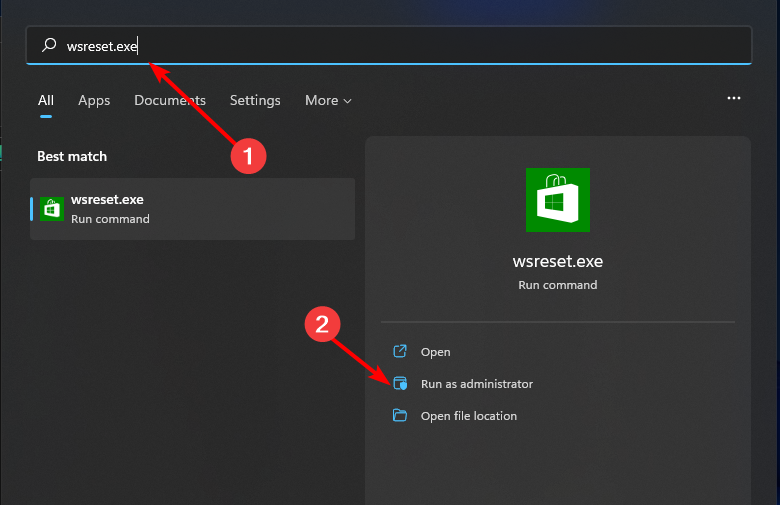
6. Reparer/tilbakestill Microsoft Store
- Slå den Windows tasten og klikk på Innstillinger.

- Klikk på Apper i venstre rute, da Apper og funksjoner på høyre rute.

- Finn Microsoft Store app, klikk på de tre vertikale ellipsene og velg Avanserte alternativer.
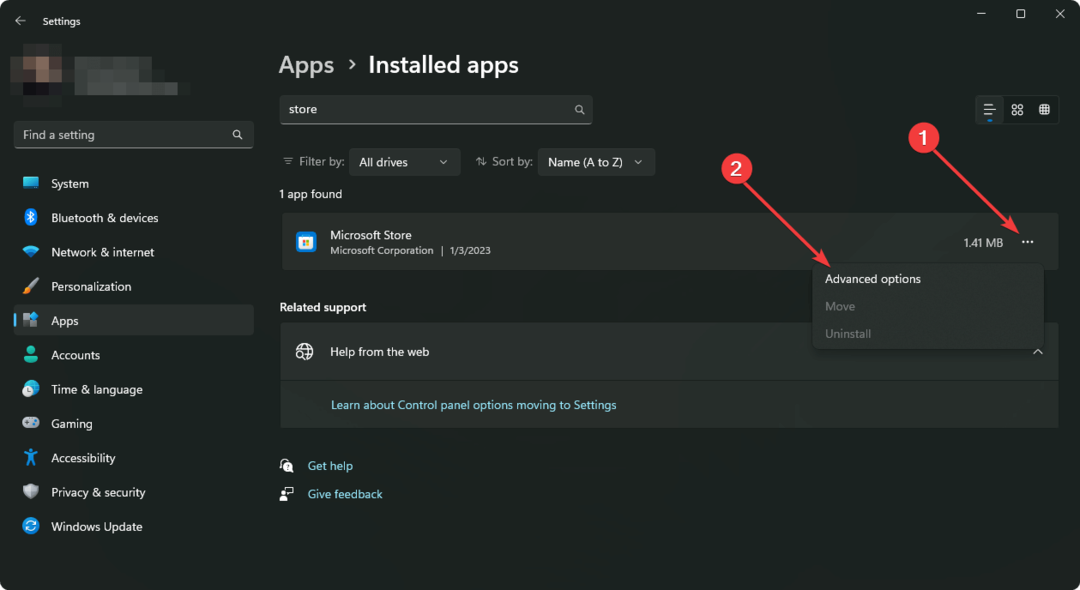
- Klikk på Reparer.

- Gå tilbake og klikk på Tilbakestill hvis reparasjonsalternativet mislykkes.
Eksperttips:
SPONSERT
Noen PC-problemer er vanskelige å takle, spesielt når det kommer til ødelagte depoter eller manglende Windows-filer. Hvis du har problemer med å fikse en feil, kan systemet ditt være delvis ødelagt.
Vi anbefaler å installere Restoro, et verktøy som skanner maskinen din og identifiserer hva feilen er.
Klikk her for å laste ned og begynne å reparere.
Du kan finne at Microsoft Store mangler appene og funksjonene, så her er en rask veiledning om hvordan du går frem.
7. Installer Microsoft Store på nytt
- trykk Windows + Jeg tastene samtidig for å åpne Innstillinger.

- Type Kraftskall i søkefeltet og klikk Kjør som administrator.

-
Tast inn følgende kommando:
Get-AppxPackage -allusers Microsoft. WindowsStore | Foreach {Add-AppxPackage -DisableDevelopmentMode -Registrer "$($_.InstallLocation)\AppXManifest.xml"
8. Utfør en systemgjenoppretting
- trykk Windows + R nøkler, type rstui, og treffer Tast inn.
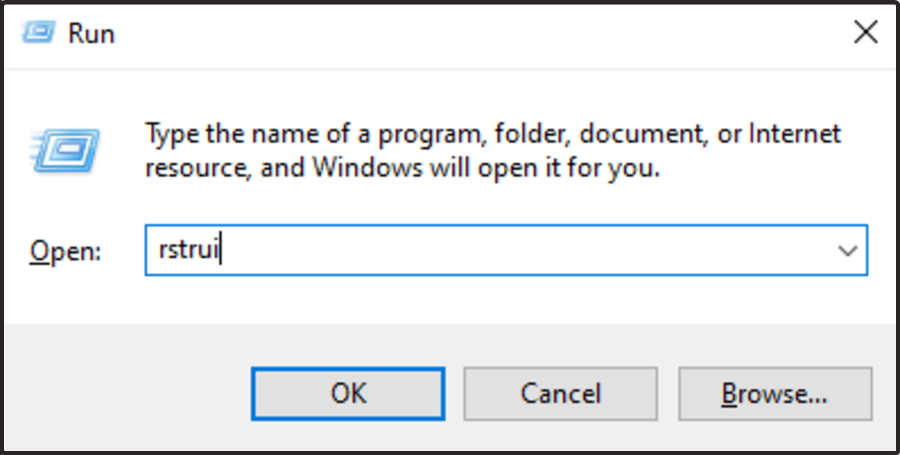
- Velg gjenopprettingspunktet du ønsker å gå tilbake til og klikk på Neste.
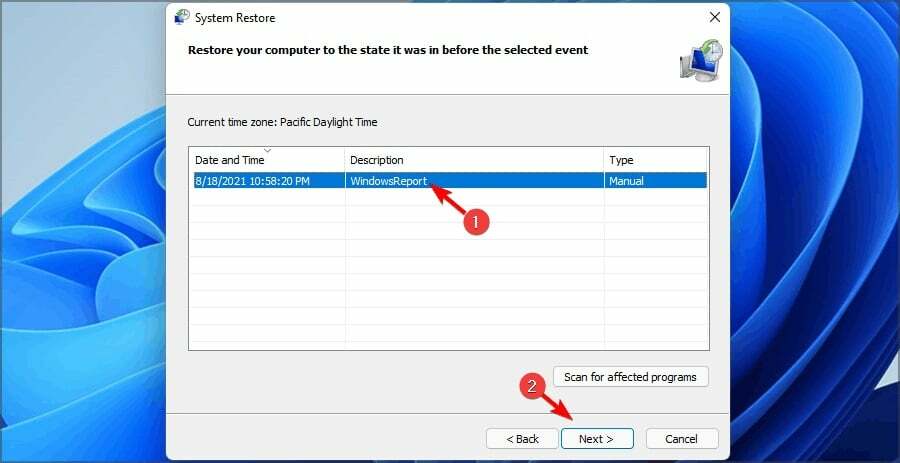
- Klikk nå på Bli ferdig.
Dette trinnet kan mislykkes hvis du ikke har gjort det opprettet et gjenopprettingspunkt. Når det ikke er noe tidligere punkt å gå tilbake til, vil ikke systemgjenopprettingen fungere.
Dessverre er ikke dette den siste Microsoft Store feilrs. De er i massevis og kan dukke opp fra tid til annen. Heldigvis har vi satt sammen en omfattende liste over de vanligste og hvordan du raskt kan løse dem.
Du kan også støte på et problem hvor Microsoft Store laster ned, men det er ingen fremgang. Hvis ja, ikke nøl med å besøke vår detaljerte veiledning om hvordan du løser dette problemet.
Gi oss beskjed hvis det er en løsning som kan ha hjulpet deg med å unngå denne feilen, men som mangler fra listen ovenfor.
Har du fortsatt problemer? Løs dem med dette verktøyet:
SPONSERT
Hvis rådene ovenfor ikke har løst problemet, kan PC-en oppleve dypere Windows-problemer. Vi anbefaler laster ned dette PC-reparasjonsverktøyet (vurdert Great på TrustPilot.com) for enkelt å løse dem. Etter installasjonen klikker du bare på Start søk og trykk deretter på Reparer alle.
![Microsoft Store-side kunne ikke lastes [løst]](/f/9a78c9dbcfab2b68e1a40bfdf40d5ae3.jpg?width=300&height=460)

